- Guía del usuario de Audition
- Introducción
- Espacio de trabajo y configuración
- Conceptos básicos sobre el audio digital
- Importación, grabación y reproducción
- Flujo de trabajo de audio multicanal
- Creación, apertura o importación de archivos en Adobe Audition
- Importación con el panel Archivos
- Extracción de audio desde CD
- Formatos de importación compatibles
- Navegación por el tiempo y reproducción de audio en Adobe Audition
- Grabación de audio
- Supervisión de grabación y niveles de reproducción
- Eliminación de silencios de las grabaciones de audio
- Edición de archivos de audio
- Edición, reparación y mejora de audio con el panel Sonido esencial
- Marcadores de sesión y marcador de clip para multipista
- Conversión de texto en voz
- Coincidencia de volumen en varios archivos de audio
- Visualización de audio en el Editor de forma de onda
- Selección de audio
- Cómo copiar, cortar, pegar y eliminar audio en Audition
- Fusión y cambio de amplitud visuales
- Uso de marcadores
- Inversión y silencio de audio
- Automatización de tareas comunes en Audition
- Análisis de fase, frecuencia y amplitud en Audition
- Divisor de bandas de frecuencia
- Cómo deshacer y rehacer el historial
- Conversión de tipos de muestra
- Creación de podcasts con Audition
- Aplicación de efectos
- Activación de extensiones CEP
- Controles de efectos
- Aplicación de efectos en el Editor de forma de onda
- Aplicación de efectos en el Editor multipista
- Añadir plugins de terceros
- Efecto Filtro de rechazo de banda
- Efectos de Fundido de transición o ganancia (solo Editor de forma de onda)
- Efecto Corrección de tono manual (solo en el Editor de forma de onda)
- Efecto Desfasador de fase gráfico
- Efecto Desfasador Doppler (solo Editor de forma de onda)
- Referencia de efectos
- Aplicación de efectos de amplitud y compresión de audio
- Efectos Retardo y Eco
- Efectos de diagnóstico (solo Editor de forma de onda) en Audition
- Efectos de filtro y ecualizador
- Efectos de modulación
- Reducción del ruido y restauración del audio
- Efectos de reverberación
- Efectos especiales en Audition
- Efectos de imágenes de estéreo
- Efectos de manipulación de tiempo y tono
- Generación de tonos y ruido
- Mezcla de sesiones multipista
- Creación de remezclas
- Descripción general del Editor multipista
- Controles básicos multipista
- Controles de enrutamiento multipista y EC
- Organización y edición de clips multipista en Audition
- Bucle en clips
- Mezcla, transición y coincidencia de volumen del clip en Audition
- Automatización de mezclas con envolventes
- Ampliación de clips multipista
- Sonido envolvente y de vídeo
- Métodos abreviados de teclado
- Almacenamiento y exportación
Con el uso de varios efectos puede cambiar la amplitud o producir transiciones, transición visual y controles de ganancia que hagan que esta tarea sea rápida e intuitiva. Al arrastrar estos controles al panel Editor, una vista previa le ayuda a ajustar el audio con precisión.
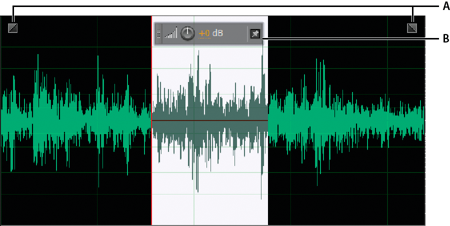
A. Controles de fusión B. Control Ganancia (visualización frontal)
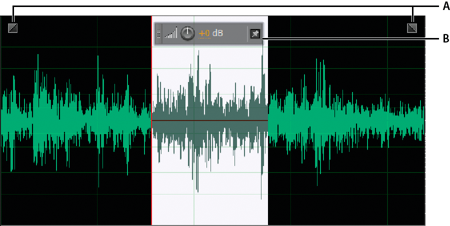
Para una transición rápida del audio seleccionado, seleccione Favoritos > Aparecer o Desaparecer.
Aparición o desaparición visual
Adobe Audition ofrece tres tipos de transiciones visuales:
Las fusiones lineales producen un cambio de volumen que funciona bien para muchos materiales. Si la transición suena demasiado brusca, pruebe una de las demás opciones.
Las fusiones logarítmicas cambian con de forma uniforme el volumen de lento a rápido o viceversa.
Las fusiones de coseno tienen la forma de una curva en S, que cambia el volumen lentamente al principio, rápidamente en la mayor parte de la fusión y lentamente al final.
En el Editor de forma de onda, las transiciones cambian datos de audio de forma permanente. Para aplicar transiciones que se pueden ajustar en el Editor multipista, consulte Fundido o fundido cruzado de clips en una pista.

A. Lineal B. Logarítmica C. Coseno

-
En la forma de onda superior izquierda o derecha, arrastre el control Aparecer
 o Desaparecer
o Desaparecer  hacia dentro y haga lo siguiente:
hacia dentro y haga lo siguiente:
Para una fusión lineal, realice un arrastre perfectamente en horizontal.
Para una fusión logarítmica, realice el arrastre arriba o abajo.
Para un fundido de coseno (curva S), mantenga presionado Ctrl (Windows) o Comando (Mac OS).
Nota:Para crear transiciones de coseno de forma predeterminada y presionar las teclas anteriores para crear transiciones logarítmicas o lineales, cambie la configuración de la transición predeterminada en las preferencias generales.
Elevación o disminución visual de la amplitud
-
En el panel Editor, seleccione el audio específico o no elija nada para ajustar todo el archivo.
-
En el control de ganancia de que flota sobre el panel, arrastre el control o los números.
Los números indican cómo se compara la amplitud nueva con la existente. Cuando suelta el botón del ratón, los números vuelven al valor 0 dB, de forma que puede realizar ajustes ulteriores.
Modificación del volumen de un área seleccionada Modificación del volumen de un área seleccionada
Posicionar u ocultar el control de amplitud visual
De forma predeterminada, el control de amplitud visual aparece en una pantalla de visualización frontal (HUD) que flota sobre todas las formas de onda. Si le distrae la pantalla HUD, realice lo siguiente:
Para bloquear la pantalla HUD en un lugar, haga clic en el botón Posicionar
 .
.Para mostrar la pantalla HUD solo sobre las selecciones resaltadas, seleccione Mostrar HUD solo para rangos de selección en las preferencias generales.
Para ocultar totalmente la pantalla HUD, anule la sección de Ver > Mostrar HUD.
